Maison >Tutoriel logiciel >Logiciel de bureau >Guide super détaillé d'utilisation du logiciel de décompression 7-Zip
Guide super détaillé d'utilisation du logiciel de décompression 7-Zip
- PHPzavant
- 2024-02-18 14:54:29930parcourir
L'éditeur php Banana vous propose un guide très détaillé sur l'utilisation du logiciel de décompression 7-Zip. 7-Zip est un logiciel de compression open source gratuit qui prend en charge plusieurs formats de compression et est simple et efficace à utiliser. Ce guide présentera en détail comment installer, décompresser des fichiers, créer des packages compressés et d'autres opérations, vous permettant de maîtriser facilement les puissantes fonctions de 7-Zip et d'améliorer l'efficacité du travail.
7-Zip est un logiciel de décompression gratuit et open source doté de fonctions puissantes qui prennent en charge la compression et la décompression de plusieurs types de fichiers.
Aujourd'hui, je vais partager avec vous les méthodes d'utilisation et les étapes spécifiques du logiciel de décompression 7-Zip. .
Comment 7-Zip compresse les fichiers :
1. Ouvrez le logiciel 7-Zip, sélectionnez les fichiers ou dossiers qui doivent être compressés, puis cliquez sur l'option [Ajouter] dans le menu.
 .
.
2. Lorsque la fenêtre apparaît, sélectionnez le format du fichier compressé, puis cliquez sur [OK] ci-dessous pour compresser.
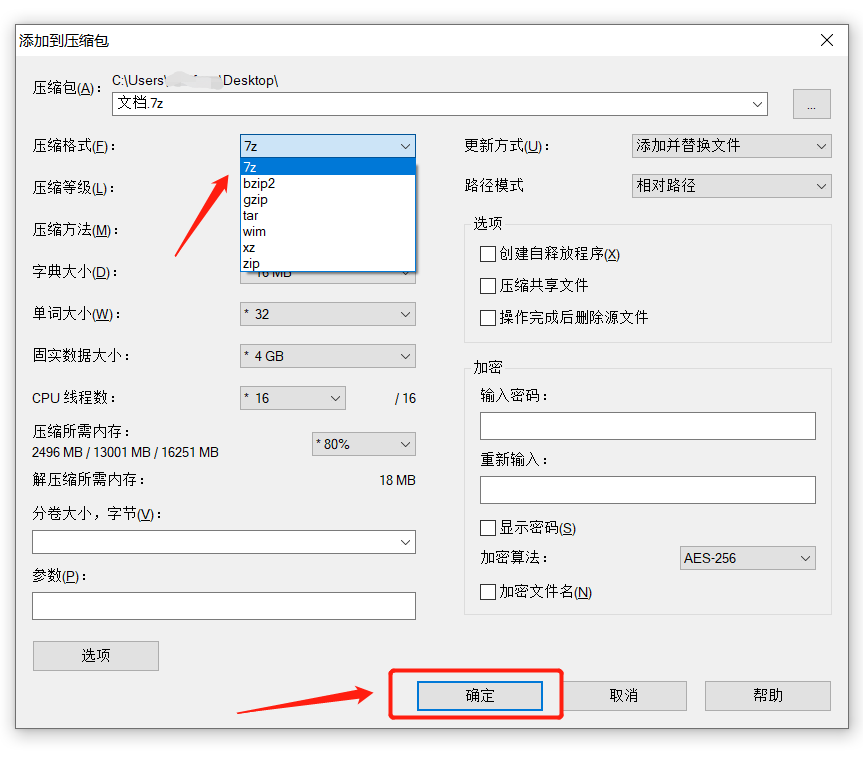
.
Comment décompresser des fichiers compressés avec 7-Zip :
1. Ouvrez le logiciel 7-Zip, sélectionnez le package compressé à décompresser, puis cliquez sur l'option [Extraire] dans le menu. "Extrait" de 7-Zip signifie décompression.
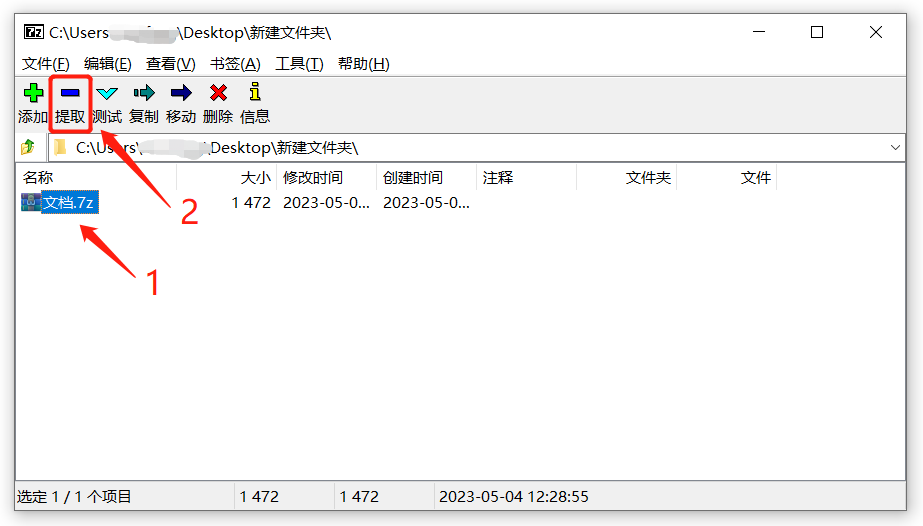 .
.
2. Lorsque la fenêtre apparaît, sélectionnez le chemin de sauvegarde du fichier décompressé, puis cliquez sur [OK] ci-dessous pour décompresser le fichier.
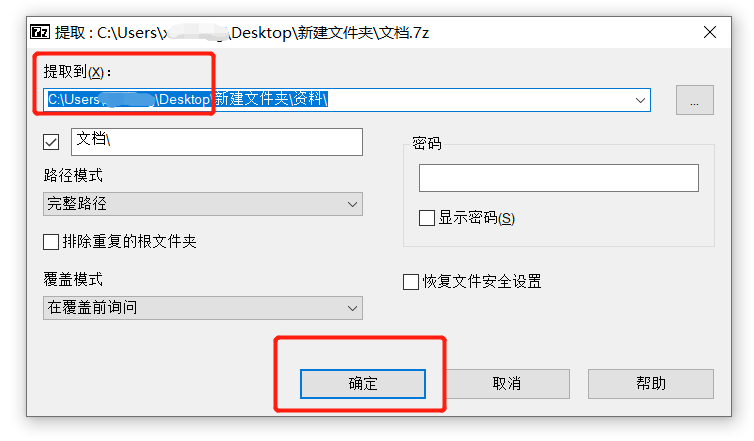
.
Comment 7-Zip compresse les fichiers en volumes :
Si le fichier compressé est trop volumineux, la transmission sera très lente ou il ne sera pas téléchargé sur la plateforme de la taille spécifiée. Dans ce cas, le fichier peut être compressé en volumes.
1. Utilisez la souris pour sélectionner le fichier ou le dossier qui doit être compressé, puis cliquez avec le bouton droit de la souris et sélectionnez [7-Zip]-[Ajouter au package compressé] pour compresser le fichier.
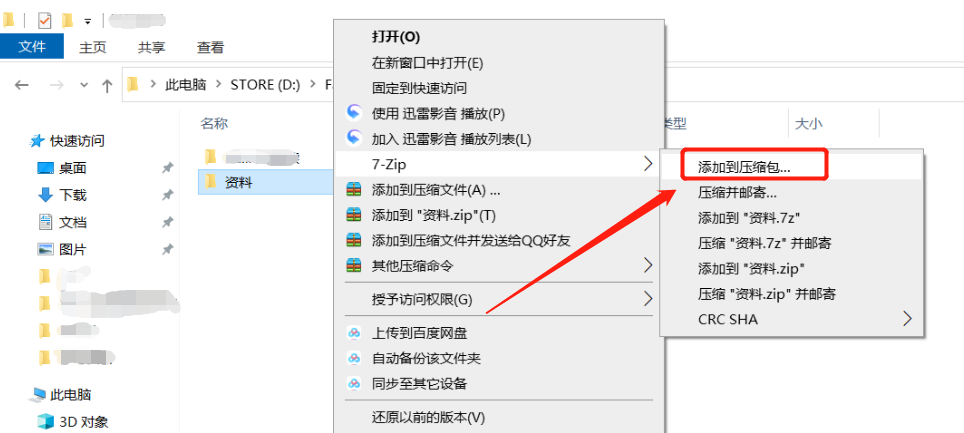 .
.
2. Une fois la fenêtre apparue, sélectionnez l'unité de compression dans la liste déroulante de l'option [Taille du volume, octets]. Vous pouvez sélectionner la taille de l'unité en fonction de la taille du fichier et du nombre de packages compressés que vous souhaitez. compresser dans. Cliquez ensuite sur [OK] pour compresser le fichier.
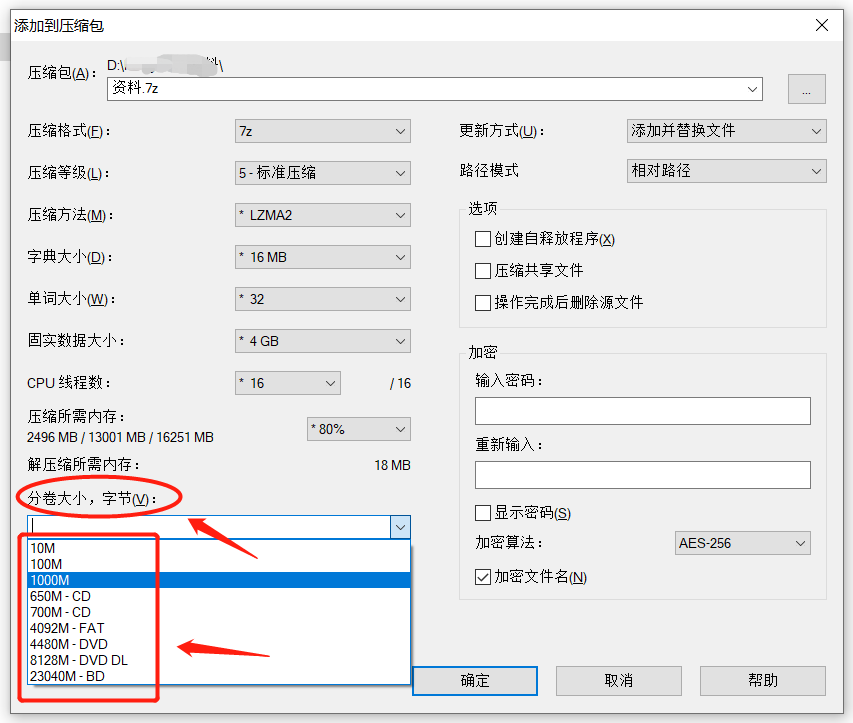 .
.
3. Une fois terminé, vous pouvez voir que le fichier sera compressé en plusieurs packages compressés de taille standard.
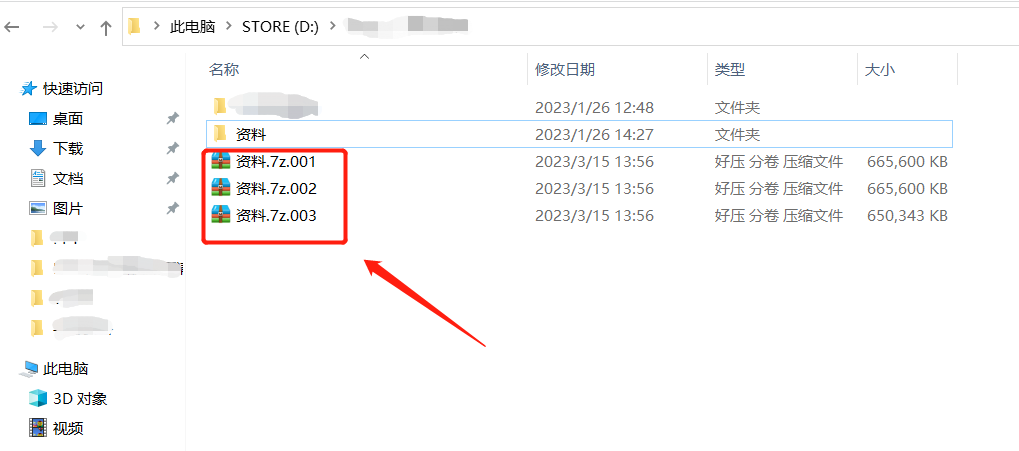 .
.
La méthode de décompression des packages compressés en volumes divisés est la même que celle des fichiers compressés ordinaires, mais il vous suffit de décompresser le premier package compressé, et les autres packages compressés seront automatiquement décompressés.
.
7-Zip Comment fusionner des fichiers compressés :
Les fichiers compressés divisés peuvent être fusionnés à nouveau en un seul fichier compressé.
1. Après avoir ouvert 7-Zip, recherchez le répertoire où se trouve le package compressé en volume, puis cliquez avec la souris sur le premier fichier compressé en volume.
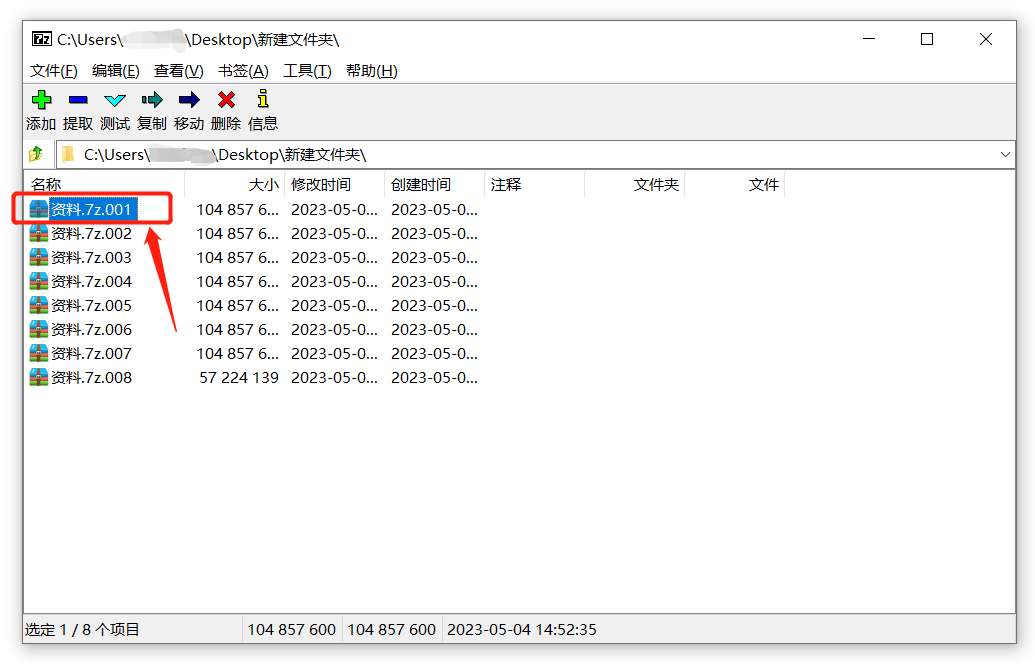 .
.
2. Cliquez sur [Fusionner les fichiers] dans la liste du menu [Fichier].
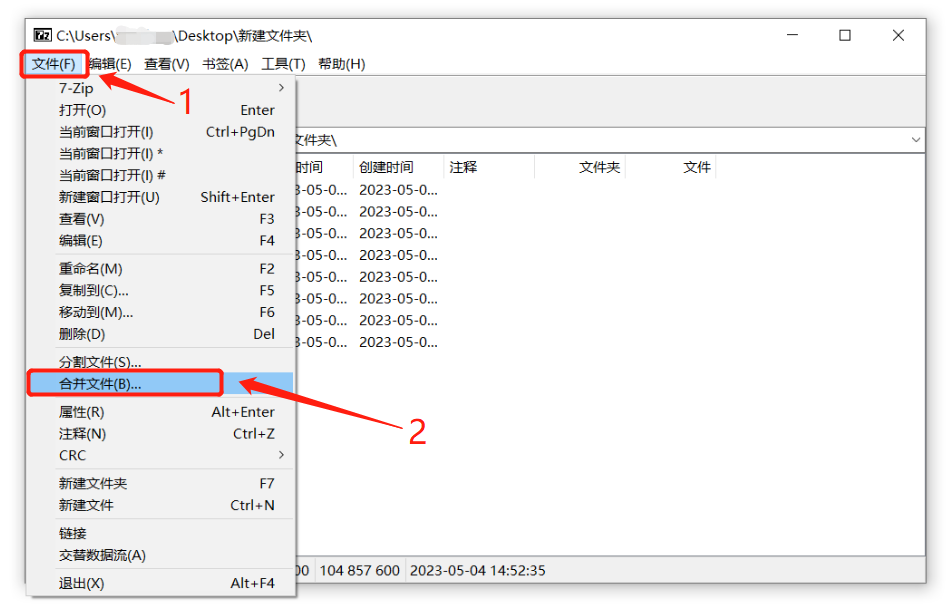 .
.
3. Lorsque la fenêtre apparaît, sélectionnez le chemin de sauvegarde du fichier compressé fusionné. N'oubliez pas de choisir un bon chemin, sinon d'autres fichiers pourraient être écrasés. Cliquez ensuite sur [OK] pour terminer la fusion.
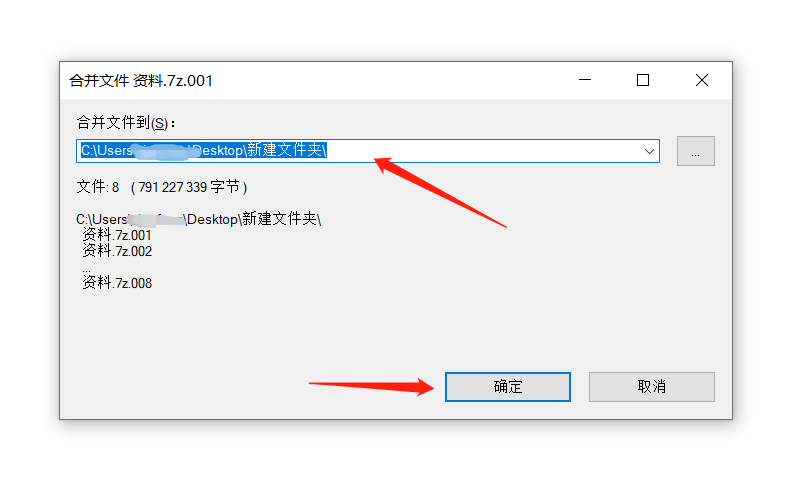
.
Comment définir le mot de passe du package compressé dans 7-Zip :
7-Zip peut également définir une protection par mot de passe pour le package compressé, de sorte que le package compressé ne puisse pas être ouvert à volonté et doive saisir le mot de passe correct avant de pouvoir être ouvert.
1. Cliquez sur le fichier ou le dossier qui doit être chiffré, puis cliquez avec le bouton droit, puis sélectionnez [7-Zip]-[Ajouter au package compressé].
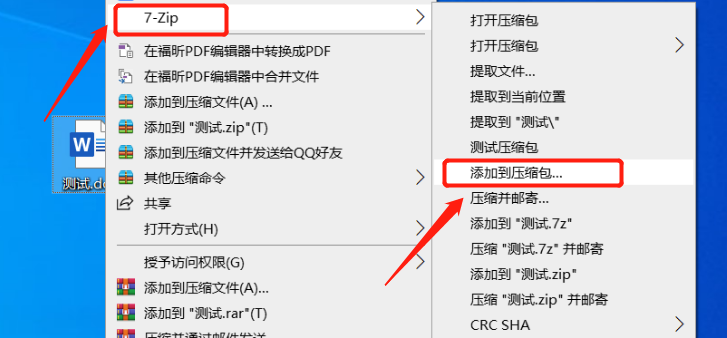 .
.
2. Une fois la fenêtre apparue, entrez le mot de passe que vous souhaitez définir deux fois dans le module [Cryptage] Après avoir cliqué sur [OK], le fichier sera compressé et doté d'un mot de passe. Lors de l'ouverture du package compressé, il vous sera demandé de saisir un mot de passe.

.
7-Zip Comment annuler le mot de passe du package compressé :
Configurez un mot de passe pour ouvrir le package compressé. Si vous n'en avez pas besoin plus tard, c'est-à-dire que vous ne souhaitez pas avoir à saisir le mot de passe à chaque fois que vous ouvrez le package compressé, vous pouvez supprimer le mot de passe.
1. Ouvrez 7-Zip, sélectionnez le fichier compressé qui doit être déverrouillé, puis cliquez sur l'option [Extraire] dans le menu, qui est l'option de décompression. Lorsque la boîte de dialogue apparaît, sélectionnez le chemin d'enregistrement décompressé, puis cliquez sur [OK].
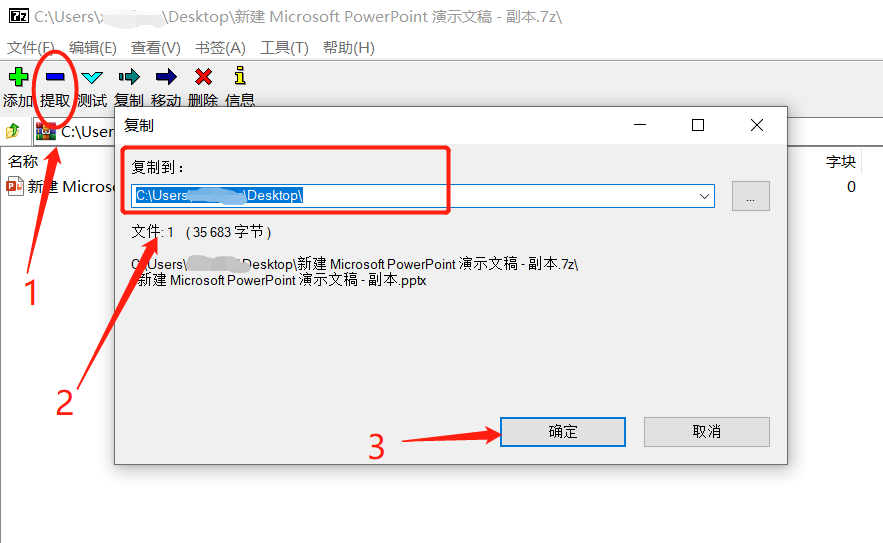 .
.
2. Lorsque la fenêtre réapparaît, entrez le mot de passe initialement défini pour décompresser. Les fichiers décompressés ne sont plus protégés par mot de passe et sont ensuite recompressés dans un package compressé sans mot de passe.
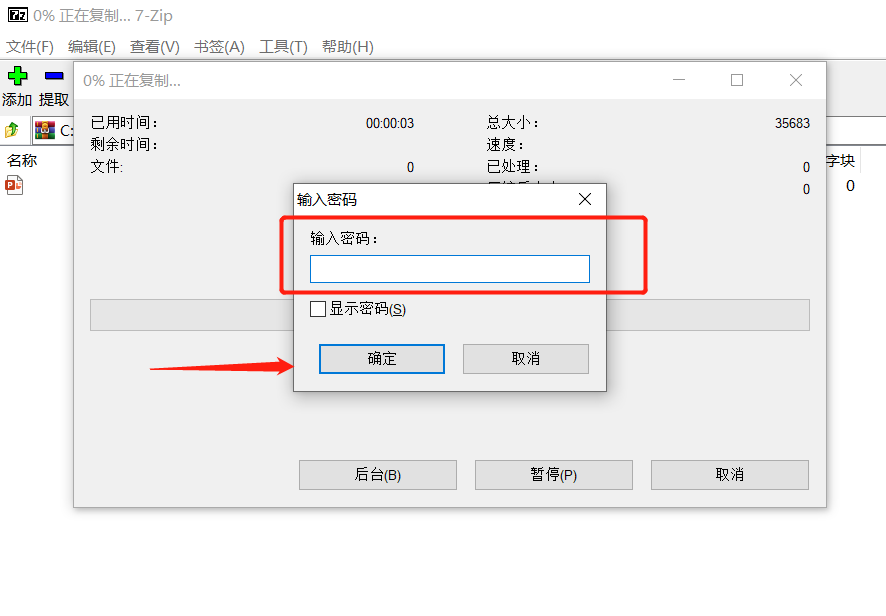
.
Vous avez oublié votre mot de passe ? 7-Zip peut-il toujours annuler le mot de passe du package compressé ?
7-Zip n'a pas d'option de mot de passe oublié. Vous ne pouvez essayer le mot de passe que quelques fois de plus. Si cela ne réussit pas, nous pouvons utiliser d'autres outils auxiliaires, tels que l'outil de récupération de mot de passe Pepsi Niu ZIP, bien qu'il ne puisse pas l'annuler directement. le mot de passe, cela peut nous aider à récupérer le ZIP ou le mot de passe du package compressé 7-Zip.
Outil de récupération de mot de passe ZIP Pepsi Cow
Dans l'outil, importez le fichier compressé ZIP ou 7-Zip, puis choisissez l'une des méthodes de récupération en fonction de la situation.
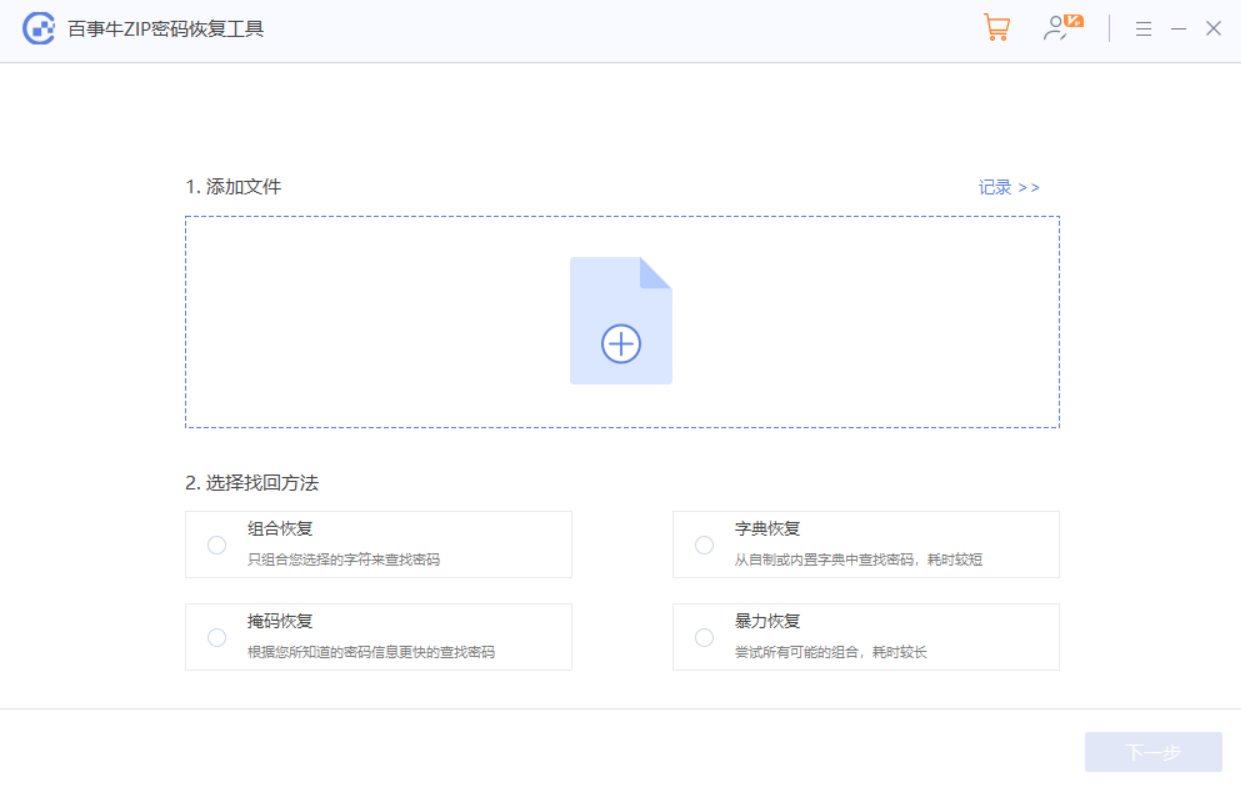
Après avoir rempli les informations pertinentes selon les invites, attendez que le mot de passe soit récupéré.
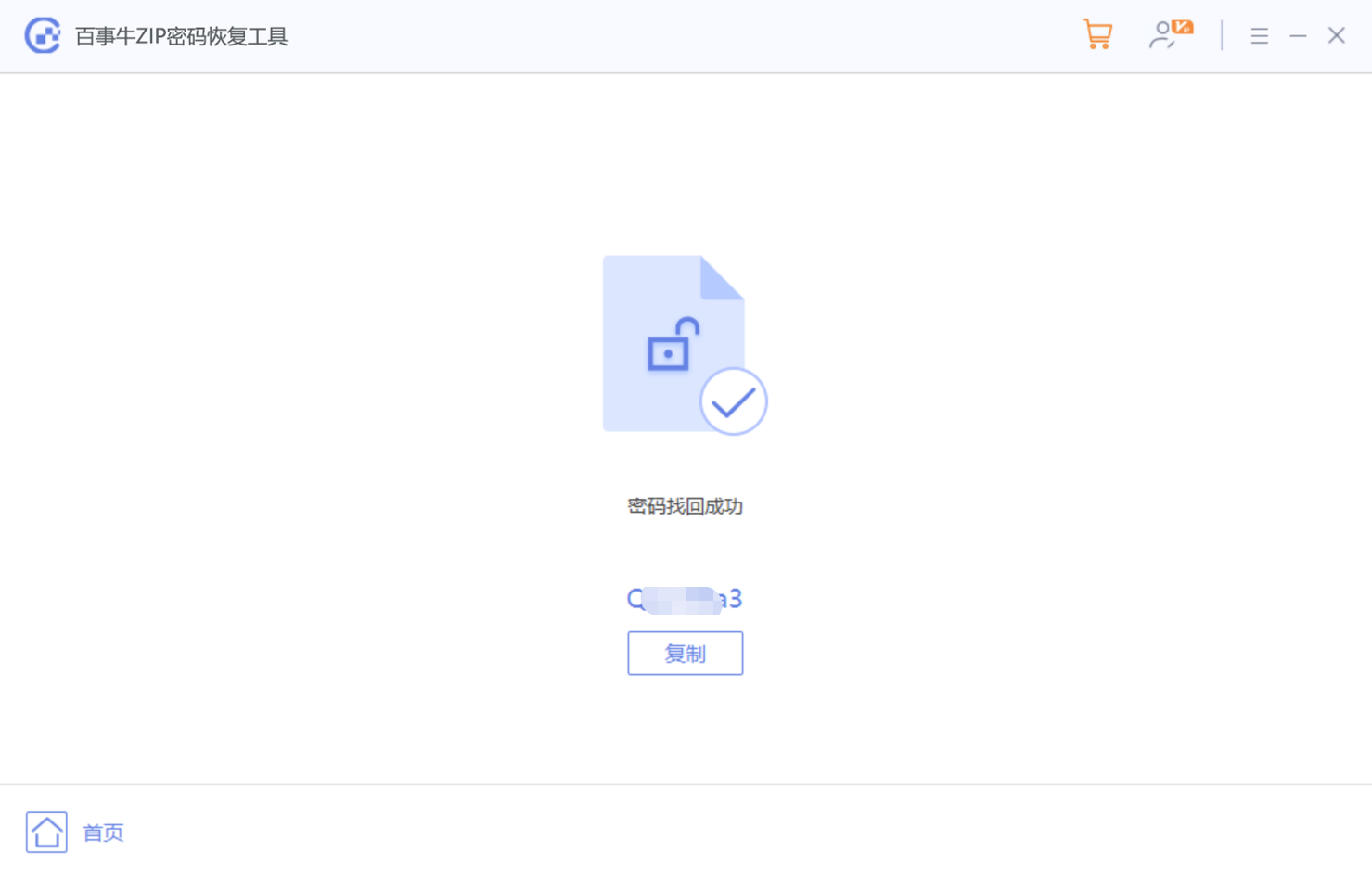
Ce qui précède est le contenu détaillé de. pour plus d'informations, suivez d'autres articles connexes sur le site Web de PHP en chinois!
Articles Liés
Voir plus- Explication détaillée sur la façon d'ouvrir et de lire les fichiers CSV
- Étapes et précautions pour l'ouverture et le traitement des fichiers au format CSV
- Méthodes et conseils pour ouvrir des fichiers CSV : Convient à une variété de logiciels
- Un guide rapide sur la manipulation des fichiers CSV
- Apprenez à ouvrir et à utiliser correctement les fichiers CSV

